QQ浏览器内置了两种内核,如果想要QQ浏览器开启兼容模式,需要手动调整,那么具体怎么操作呢?下面小编就为大家详细的介绍一下,大家感兴趣的话就一起来了解下吧 QQ浏览器兼容模
QQ浏览器内置了两种内核,如果想要QQ浏览器开启兼容模式,需要手动调整,那么具体怎么操作呢?下面小编就为大家详细的介绍一下,大家感兴趣的话就一起来了解下吧
QQ浏览器兼容模式如何开启?QQ浏览器兼容模式开启方法
QQ浏览器V10.8.2版本为例,在10版本后无法通过地址栏直接切换兼容模式;
第一步,打开QQ浏览器,点击右上角的【三】,点击【设置】;
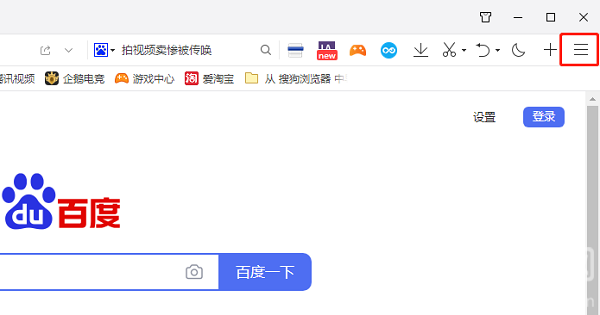
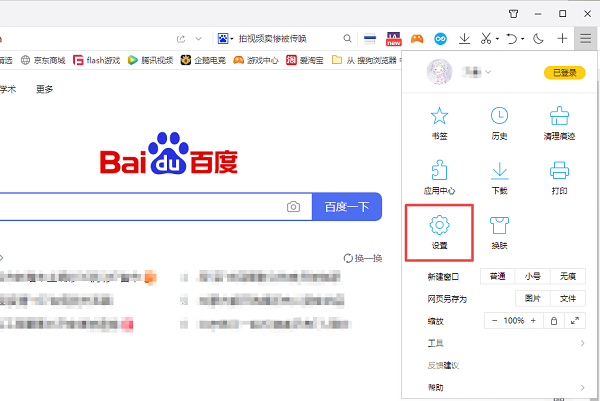
第二步,在设置的最上方点击【高级】;
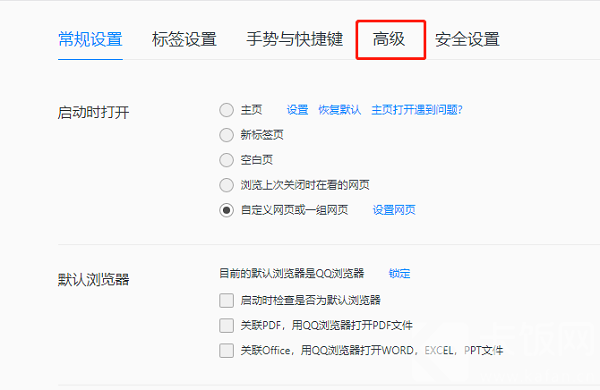
第三步,在“内核模式”下切换至【使用智能内核模式】,当网站需要兼容模式时自动切换访问。
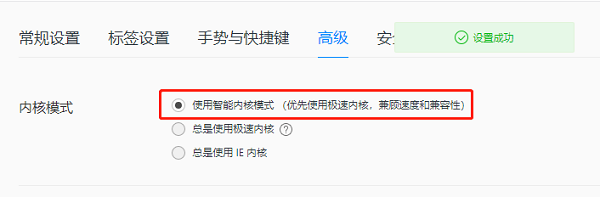
以上这篇文章就是QQ浏览器兼容模式开启方法,更多精彩教程请关注自由互联!
